Envío de ticket
Enviar un ticket de soporte mediante el Servidor de GitHub Enterprise Consola de administración o el portal de soporte. Puedes marcar un ticket como urgente cuando tu sistema de producción Servidor de GitHub Enterprise esté caído o en un estado inutilizable.
En este articulo:
- Acerca del envío de tickets
- Enviar un ticket mediante el Servidor de GitHub Enterprise Consola de administración
- Enviar un ticket mediante el Portal de soporte empresarial
Acerca del envío de tickets
Antes de enviar un ticket, deberías recopilar información útil para Soporte de GitHub y elegir una persona de contacto. Para obtener más información, consulta "Prepararse para enviar un ticket".
Después de enviar una solicitud de soporte e información de diagnóstico opcional, Soporte de GitHub puede solicitarte que descargues y compartas un paquete de soporte con nosotros. Para obtener más información, consulta "Proporcionar datos a Soporte de GitHub".
Enviar un ticket mediante el Servidor de GitHub Enterprise Consola de administración
-
In the upper-right corner of any page, click .

-
En la barra lateral izquierda, haz clic en Consola de administración.

-
If prompted, type your Consola de administración password.

-
In the upper right of the Consola de administración, click Support.

-
Si deseas incluir los diagnósticos con tu ticket de soporte, en "Diagnostics" (Diagnóstico), haz clic en Download diagnostic info (Descargar información de diagnóstico) y guarda el archivo localmente. Adjuntarás este archivo a tu ticket de soporte posteriormente.

-
En "Open Support Request" (Abrir solicitud de soporte", haz clic en New support request (Nueva solicitud de soporte).

-
Para iniciar sesión en el portal de soporte, en portal de soporte, en el ángulo superior derecho de la página, haz clic en Sign in (Iniciar sesión).

-
En "Your email address" (Tu dirección de correo electrónico), escribe una dirección de correo electrónico asociada con tu cuenta GitHub Enterprise.
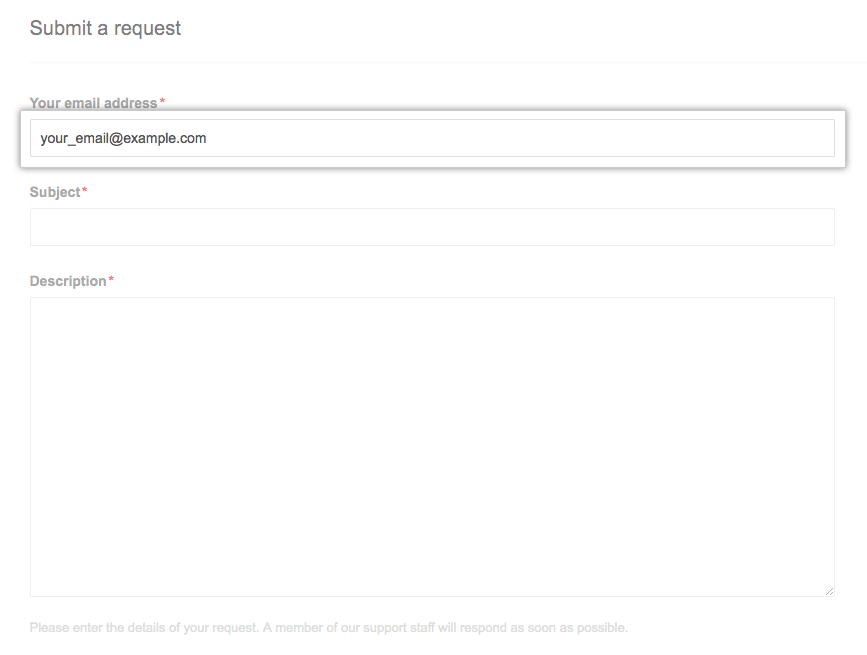
-
En "Subject" (Tema), escribe un título descriptivo para la propuesta que tienes actualmente.
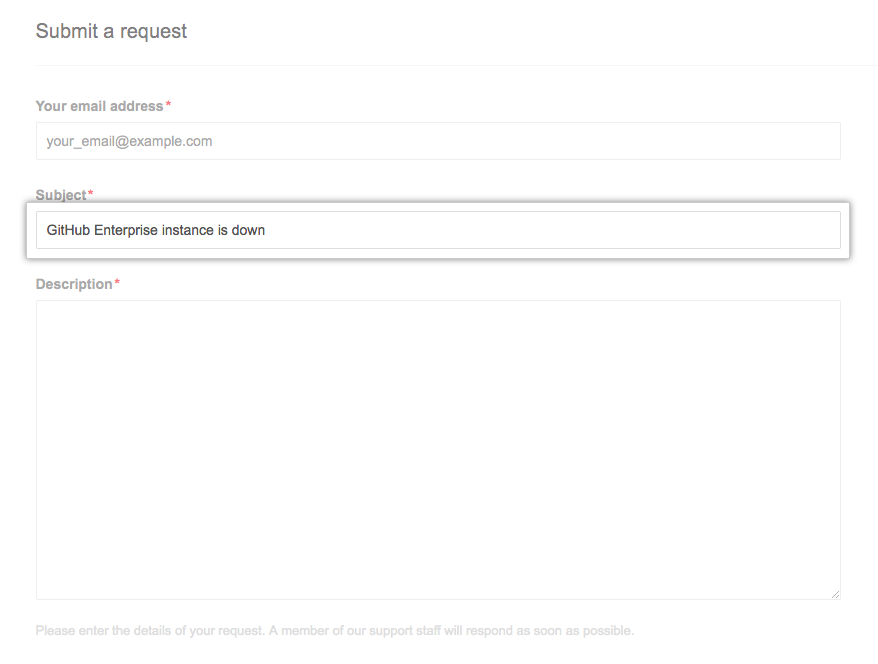
-
En "Description" (Descripción), proporciona cualquier información adicional que ayude al equipo de soporte a solucionar el problema. La información útil puede incluir:
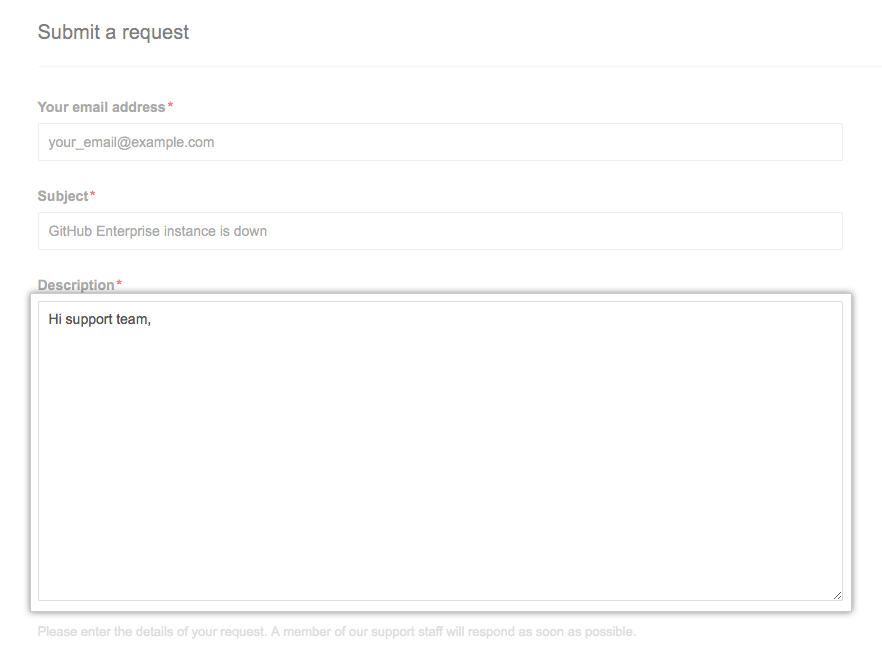
- Pasos para reproducir el incidente
- Cualquier circunstancia especial relativa al descubrimiento de la propuesta (por ejemplo, la primera ocurrencia o la ocurrencia posterior a un evento específico, la frecuencia de ocurrencia, el impacto comercial del problema y la urgencia sugerida)
- Las palabras exactas de los mensajes de error
-
Utiliza el menú desplegable GitHub Enterprise y selecciona GitHub Enterprise.
-
Utiliza el menú desplegable "Prioridad" y selecciona la urgencia adecuada. Para obtener más información, consulta "[Assigning a priority level of an incident] (Asignar un nivel de prioridad de un incidente)(/enterprise/admin/guides/enterprise-support/about-github-enterprise-support#assigning-a-priority-to-an-incident)."

- Elige Urgent (Urgente) para informar una fallas fatales del sistema, interrupciones que afectan las operaciones críticas del sistema, incidentes de seguridad y licencias vencidas.
- Elige High (Alta) para informar problemas que afectan las operaciones comerciales, incluido problemas de rendimiento del sistema, o para informar errores críticos.
- Elige Normal para realizar solicitudes técnicas como cambios de configuración e integraciones de terceros y para informar errores no críticos.
- Elige Low (Baja) para hacer preguntas generales y presentar solicitudes de nuevas características, compras, capacitación o revisiones de estado.
-
Utiliza el menú desplegable Región global y selecciona APAC (Asia Pacífico), EMEA (Europa, Medio Oriente y África) o América como tu región.

-
Utiliza el menú desplegable de la serie GitHub Enterprise y selecciona la versión GitHub Enterprise que estás utilizando.

-
Utiliza el campo Número de usuarios afectados y selecciona Empresa completa, Mayoría de usuarios, Grupo pequeño de usuarios, Usuarios únicos o sin usuarios.

-
Para incluir los diagnósticos con tu ticket de soporte, haz clic en Add file (Agregar archivo), luego adjunta el archivo de diagnóstico que descargaste.

-
Selecciona el casillero al lado de "I'm not a robot" (No soy un robot) y sigue las instrucciones para verificar que eres humano.
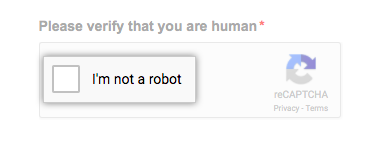
-
Para crear tu ticket de soporte, haz clic en Submit (Enviar).
-
Si eliges no incluir diagnósticos con tu ticket de soporte, puedes compartir la información de diagnóstico con el Soporte de GitHub Enterprise después de enviar tu solicitud de soporte. Para obtener más información, consulta "Proporcionar datos a Soporte de GitHub."
Enviar un ticket mediante el Portal de soporte empresarial
-
Navegar por el Enterprise Support portal.
-
Haz clic en Open a support ticket (Abrir un ticket de soporte).
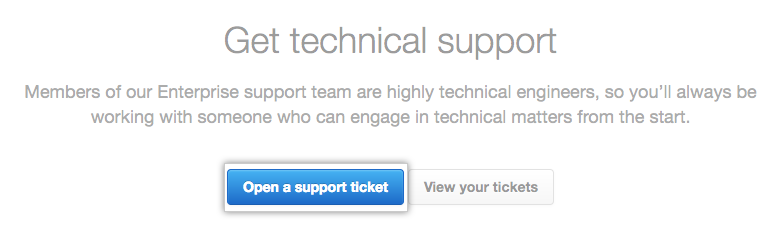
-
To sign in to the Portal de soporte empresarial, in the upper-right corner of the page, click Sign in.

-
En "Your email address" (Tu dirección de correo electrónico), escribe una dirección de correo electrónico asociada con tu cuenta GitHub Enterprise.
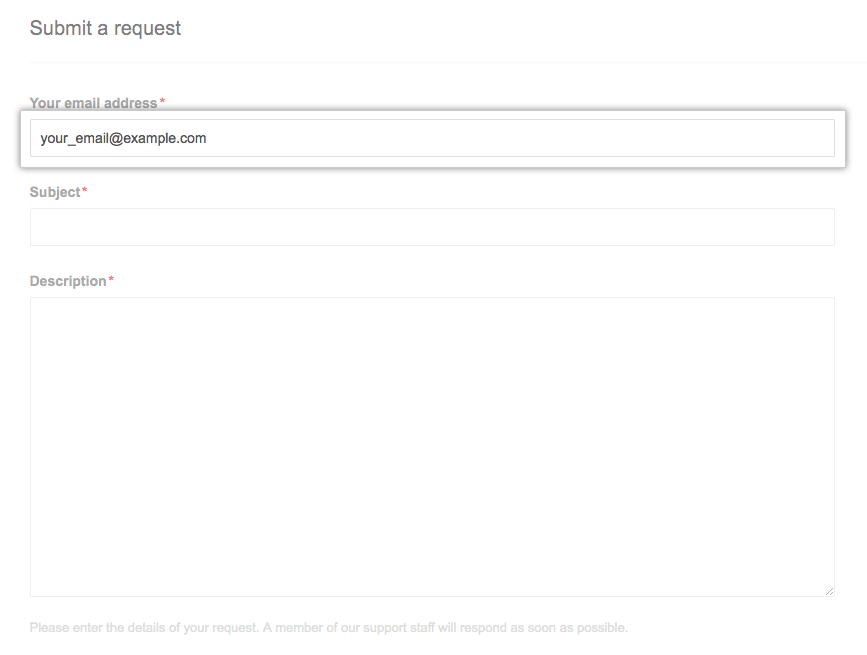
-
En "Subject" (Tema), escribe un título descriptivo para la propuesta que tienes actualmente.
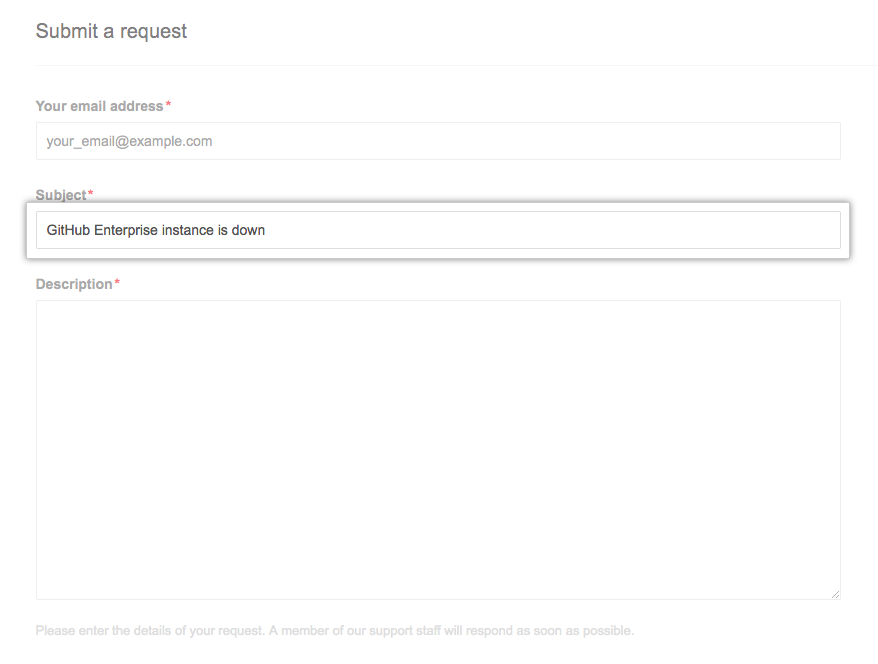
-
En "Description" (Descripción), proporciona cualquier información adicional que ayude al equipo de soporte a solucionar el problema. La información útil puede incluir:
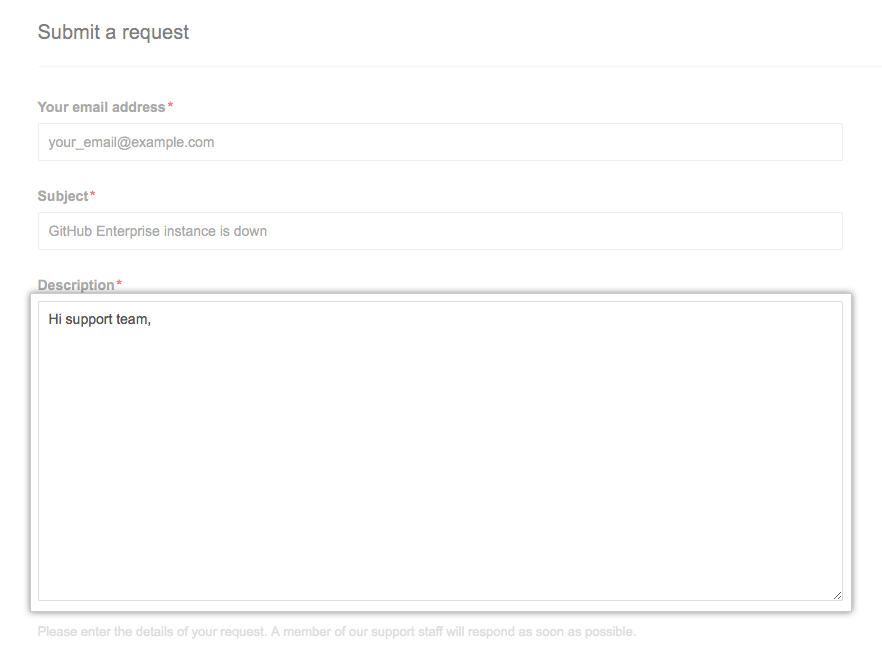
- Pasos para reproducir el incidente
- Cualquier circunstancia especial relativa al descubrimiento de la propuesta (por ejemplo, la primera ocurrencia o la ocurrencia posterior a un evento específico, la frecuencia de ocurrencia, el impacto comercial del problema y la urgencia sugerida)
- Las palabras exactas de los mensajes de error
-
Utiliza el menú desplegable GitHub Enterprise y selecciona GitHub Enterprise.
-
Utiliza el menú desplegable "Prioridad" y selecciona la urgencia adecuada. Para obtener más información, consulta "[Assigning a priority level of an incident] (Asignar un nivel de prioridad de un incidente)(/enterprise/admin/guides/enterprise-support/about-github-enterprise-support#assigning-a-priority-to-an-incident)."

- Elige Urgent (Urgente) para informar una fallas fatales del sistema, interrupciones que afectan las operaciones críticas del sistema, incidentes de seguridad y licencias vencidas.
- Elige High (Alta) para informar problemas que afectan las operaciones comerciales, incluido problemas de rendimiento del sistema, o para informar errores críticos.
- Elige Normal para realizar solicitudes técnicas como cambios de configuración e integraciones de terceros y para informar errores no críticos.
- Elige Low (Baja) para hacer preguntas generales y presentar solicitudes de nuevas características, compras, capacitación o revisiones de estado.
-
Utiliza el menú desplegable Región global y selecciona APAC (Asia Pacífico), EMEA (Europa, Medio Oriente y África) o América como tu región.

-
Utiliza el menú desplegable de la serie GitHub Enterprise y selecciona la versión GitHub Enterprise que estás utilizando.

-
Utiliza el campo Número de usuarios afectados y selecciona Empresa completa, Mayoría de usuarios, Grupo pequeño de usuarios, Usuarios únicos o sin usuarios.

-
Para incluir diagnósticos con tu ticket de soporte, haz clic en Add file (Aregar archivo), luego adjunta el archivo de salida desde
https://[hostname]/setup/diagnostics.
-
Selecciona el casillero al lado de "I'm not a robot" (No soy un robot) y sigue las instrucciones para verificar que eres humano.
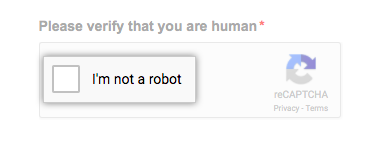
-
Para crear tu ticket de soporte, haz clic en Submit (Enviar).
-
Si eliges no incluir diagnósticos con tu ticket de soporte, puedes compartir la información de diagnóstico con el Soporte de GitHub Enterprise después de enviar tu solicitud de soporte. Para obtener más información, consulta "Proporcionar datos a Soporte de GitHub."